amoCRM
Интеграция бота с amoCRM (амо срм). Пошаговая настройка работы интеграции с AmoCRM
Как интегрировать чат-бот с AmoCRM
1. Установка виджета в amoCRM
Откройте свой личный кабинет amoCRM, затем перейдите в раздел Настройки > Интеграции и установите виджет LEADTEX (в разделе Онлайн чаты). Виджет LEADTEX
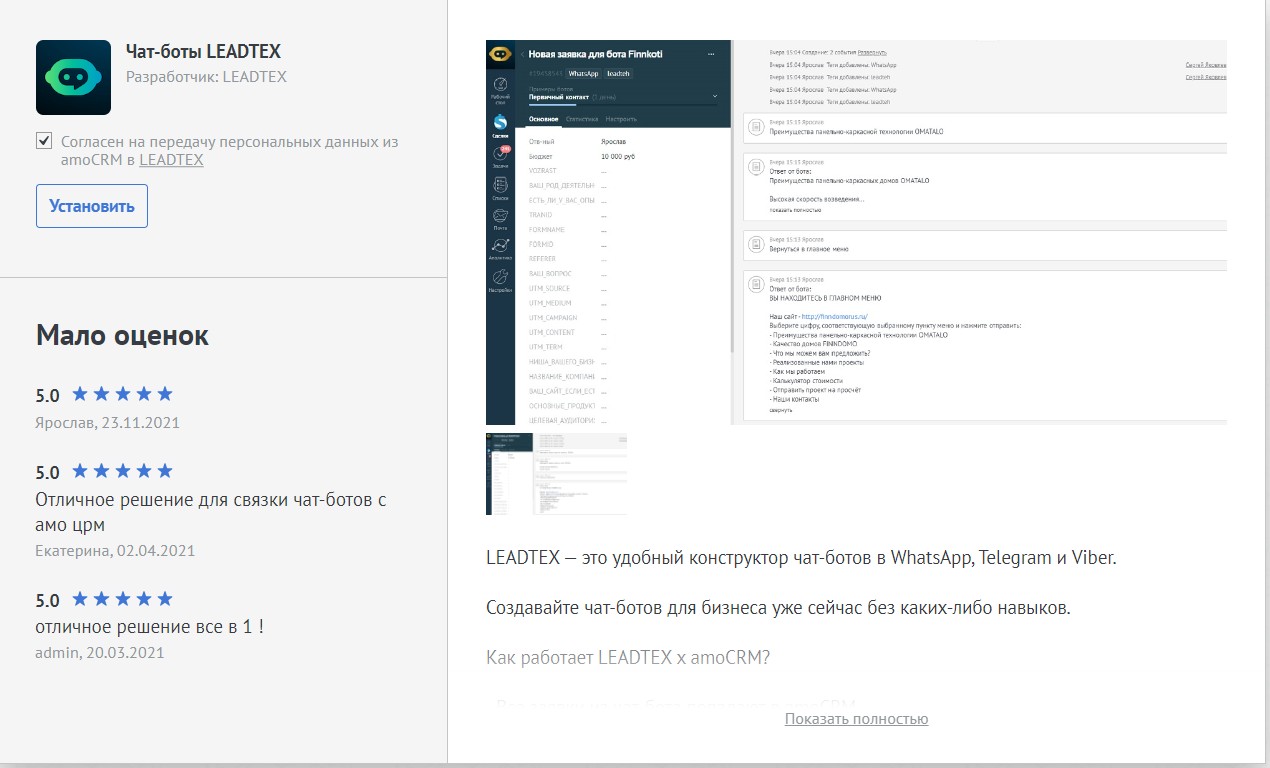
Установка виджета в amoCRM
После установки поставьте галочку "Устанавливая виджет Вы даете согласие на передачу данных из своего аккаунта amoCRM в сервис LEADTEX" и нажмите на "Сохранить".
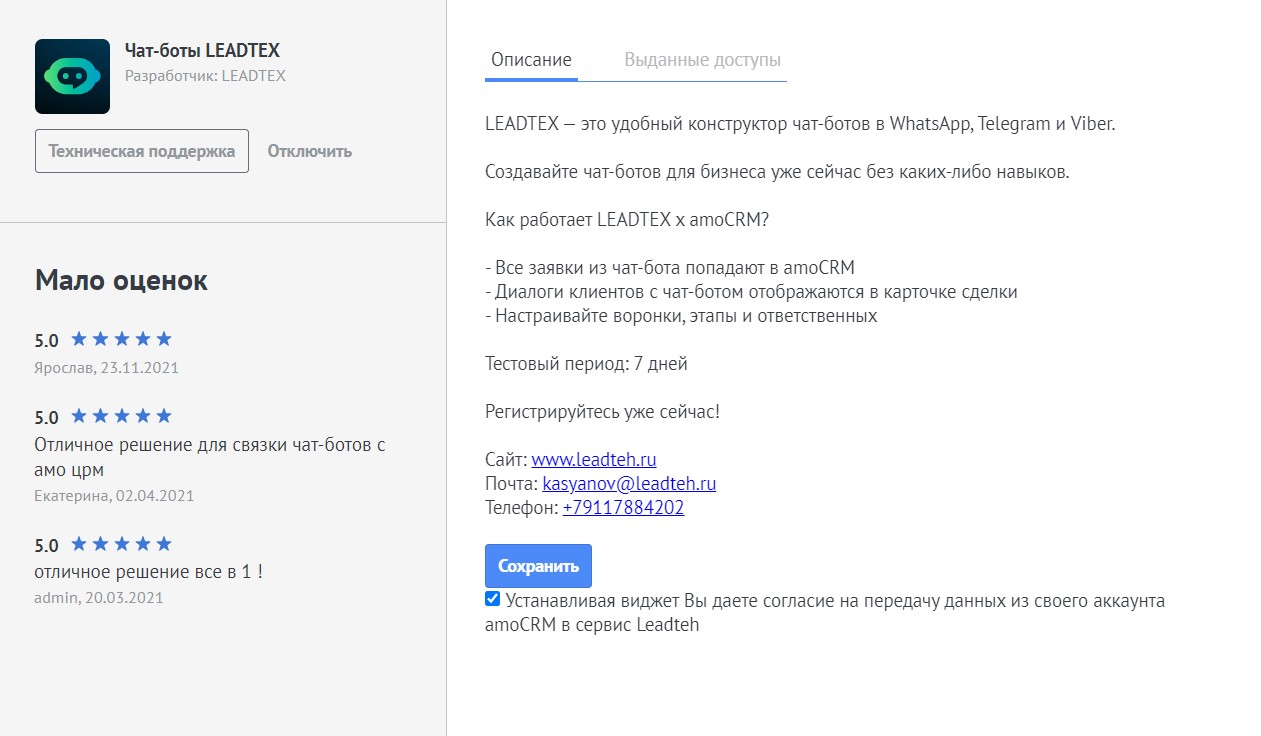
Установка виджета в amoCRM
2. Настройка интеграции
Теперь для интеграции достаточно кликнуть по кнопке «Привязать новый аккаунт amoCRM» и во всплывающем окне разрешить доступ приложению LEADTEX к вашему аккаунту amoCRM.
.png)
Настройка интеграции с amoCRM
.png)
Настройка интеграции с amoCRM
3. Воронка, этап, ответственный
Перейдите на вкладку Настройки, на которой вы сможете выбрать ответственного для новых сделок, а также указать воронку и этап, куда будут попадать новые сделки.
Ворона должна быть любая, кроме "Неразобранное".
При создании сделок вы можете настроить создание задач. Задачи назначаются на ответственного за сделку.
Так же вы можете настроить создание сделок при каждой заявке клиента в LEADTEX.
.png)
Настройка воронки, этапов воронки и ответственных
4. Отключение бота
Если вы хотите использовать виджет amoCRM только для переписки с клиентами, отключите бота в настройках, в разделе Дополнительно.
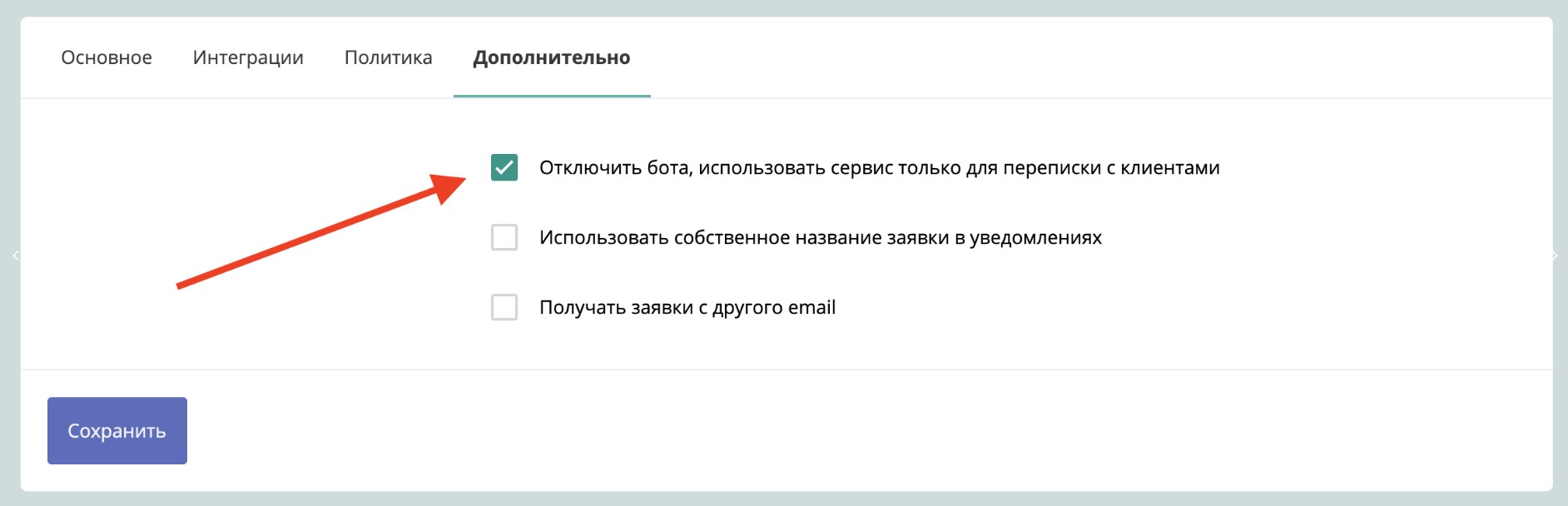
Отключение бота
5. Особенности работы
- Для создания карточки пользователя на стороне Amo блок заявка, с включенной записью данных в Amo, должен идти сразу после блока "Старт"
- В Amo невозможно написать клиенту первым
- Есть возможность работать сразу с нескольким пользователям Amo
Бонус для новых пользователей и возможность получить 500 рублей баллами в подарок 🎁
- Регистрируйтесь на LEADTEX
- Создавайте и тестируйте первый проект
- Не пропускайте специальный оффер. Получить подарок 👈